-
{{item.corpname[0]}}
成员
微信扫码,关注“企微云”公众号完成申请
恭喜你,申请成功
扫码加专属顾问企业微信,我们将协助您进行线上体验!
微信扫码,关注“企微云”公众号完成申请
扫码加专属顾问企业微信,我们将协助您进行线上体验!
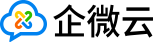
我要投稿
在【管理后台->通讯录->组织架构->编辑成员信息->找到部门字段->修改】可为成员设置部门。
在【管理后台->通讯录->组织架构->批量设置成员信息】进行批量修改。
入口:【手机端->通讯录->右上角->通讯录管理->更多管理】,批量修改成员信息。
入口:【手机端->通讯录->右上角编辑按钮->选择成员->编辑成员->设置部门】
若需企业通讯录中仅显示部门,管理员可以在【 管理后台->通讯录->组织架构->点击成员->编辑成员】,设置成员所在的部门,可以将成员移出根部门;
或在【手机端->工作台->管理企业->成员与部门管理】,点击成员进入编辑页面,将成员移出根部门。
设置后成员不会显示在部门上方。
主部门会影响客户端和管理后台成员信息展示部门的排序。具体有以下三个情况:
1、通讯录页面:搜索成员时优先显示主部门,再显示其他组织架构。
2、管理员在【管理后台->我的企业->通讯录管理->企业内资料展示】开启了桌面端信息显示部门后,电脑端单人会话界面展示的部门会展示主部门。
3、电脑端查看成员个人信息页面上的部门信息,排序在首行的为主部门。
五、设置入口
若成员有多个部门,管理员在【管理后台->通讯录->组织架构】设置成员信息时,支持为其设置主部门。
WeSCRM专注2B场景的SCRM系统
产品:企微SCRM系统+微信机器人+私域陪跑服务
承诺:产品免费试用七天,验证效果再签署服务协议。零风险落地企微SCRM,已交付6000+ 2B企业
2025-07-18
2025-04-12
2025-09-05
2025-05-22
2025-09-12
2025-02-11
2025-02-11
2025-02-12
2025-02-13
2025-07-02